笔记本特殊字体无法嵌入PPT中的解决方法
日期:2018-03-14 09:13 作者:笔记本之家 来源:www.luobowin10.com
特殊字体无法嵌入PPT中的解决方法

这是为什么呢?为什么在自己电脑上显示正常,而换了台电脑字体样式却丢失了呢?
其实,这都是因为每台计算机中安装的字体文件不同,由于在这台电脑上没有相应的字体,导致系统无法识别,最后会以默认的宋体或黑体来代替这种字体!没有先前那些漂亮的字体,这样一来就大大的影响到了PPT的播放效果,所以有许多朋友每次都会随身携带PPT中的相应字体,以免演讲时缺少字体,而导致效果变差!
每次都要带上这些相应的字体,难道你不觉得麻烦吗?其实微软已经考虑到了这个问题,也提供了一个好的方法,那就是只要在保存PPT文件时选择“嵌入TrueType字体”,就可以让PowerPoint将字体“随身带”了。这样一来哪怕我们不携带相应的字体,PPT也依然不会丢失任何字体,相信你一定会喜欢的!
那如何设置“嵌入TrueType字体”呢?
一、PowerPoint 2003设置
打开一个PowerPoint文件,单击菜单栏中的〔工具〕按钮,在下拉菜单中选择“选项”命令,系统会打开“选项”对话框,切换到“保存”标签,选中其中的“嵌入TrueType字体”选项。
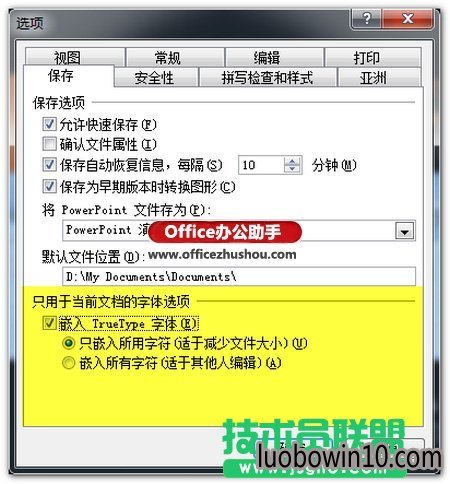
二、PowerPoint 2007设置
打开一个PowerPoint文件,单击Office按扭,在下拉菜单最底部选择“PowerPoint选项”命令,系统会打开“PowerPoint选项”对话框,切换到“保存”菜单,选中其中的“将字体嵌入文件”选项。
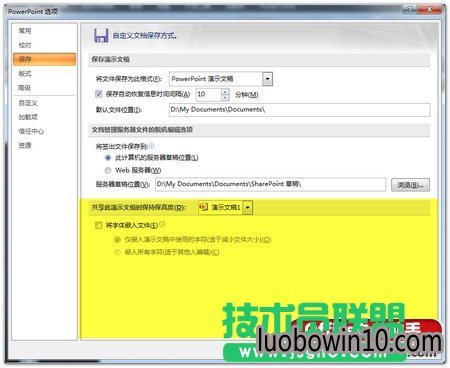
三、PowerPoint 2010设置
打开一个PowerPoint文件,单击“文件”选项卡,在下拉菜单中选择“选项”命令,系统会打开“选项”对话框,切换到“保存”菜单,选中其中的“将字体嵌入文件”选项。
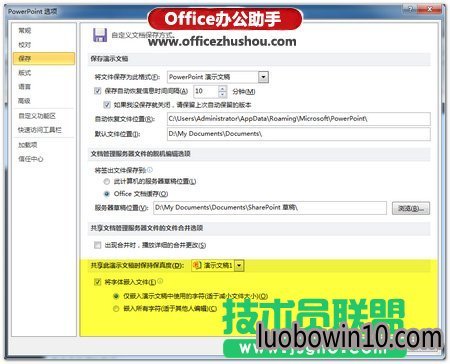
问题又来了,“嵌入TrueType字体”有两个选项,他们有什么不同呢?
第一种嵌入字体——仅嵌入演示文稿中使用字符(适于减少文件大小)
这一种嵌入字体不会影响到观众的观看,但是会影响到PPT的修改,比如修改这个文字他将自动替换成电脑上默认的中文字体,而不再是你嵌入的这个特殊字体。
第二种嵌入字体——嵌入所有字符(适于其他人编辑)
这一种嵌入字体将整个PPT所用的字体程序库都打包嵌入进去的,相当于你把这个字体安装在你的PPT中,所以你修改的话自然显示的还是这一款嵌入的字体。
为了减少演示文稿的容量,在选中“嵌入TrueType字体”选项后,再选定下面的“仅嵌入演示文稿中使用字符”选项,单击确定,关闭“选项”对话框。
相关笔记本系统教程推荐
- U盘插入雨林木风Win10无法显示磁盘盘符怎么解决 2016-08-14
- 小马w10系统电脑进入安全模式提示失败要如何处理 2016-10-05
- W10系统磁盘双击打不开没有反应怎么解决? 2016-06-23
- Win10企业版系统启动浏览器后桌面出现TEMP文件夹如何解决? 2017-01-11
- 笔记本Win8.1系统 Ipv6无网络访问权限的解决方法 2017-02-03
- 桔子W10系统打开网页的新窗口不是最大化?ie打开次级窗口没有变成 2017-04-12
- 一键win10控制面板固定到任务栏的方法 2017-12-11
- 快速处理win10纯净版系统休眠后出现重启问题 2018-08-04
- 老桃毛专业版Win10系统本地连接受限怎么解决 2018-03-19
- 判断W10笔记本中的U盘文件显示不知或无法读取是否中毒的诀窍 2016-07-17
- win7系统打开程序要输入账户密码的操作技巧 2019-03-08
- sql2000数据库安装到的W10纯净版系统技巧 2016-06-27
- 如何管理好电脑文件 中关村Win10小技巧8则 2016-06-05
- 彩虹Win10企业版系统设置Win+e快捷键打开“这台电脑”的方法 2017-05-18
- win10系统盘安装分区受限制无法分配的应对技巧 2016-08-07
- win7系统win7.1桌面图标消失了的修复方案 2019-02-18
- 云骑士专业版Win10系统中的常用快捷键 2018-03-19
- 电脑开机显示“硬件配置文件/配置恢复”菜单解决方法 2015-03-11
笔记本系统推荐
- 1笔记本Ghost Win10 x64(1809专业版)V2018.10(全网首发)
- 2笔记本Ghost win10x86 稳定纯净版v2019.05(自动激活)
- 3笔记本 Ghost Win10 64位 纯净版 v2016.06(自动激活)
- 4雨林木风 64位win7免激活旗舰版v2022.10
- 5笔记本Ghost Win10 32位 万能纯净版v2018.03(免激活)
- 6笔记本Ghost Win10 x64 好用纯净版V2019.02月(永久激活)
- 7笔记本Ghost Win10 X32位 快速装机版V201701(绝对激活)
- 8笔记本Ghost win10x86 最新纯净版2019.03月(永久激活)
笔记本系统教程排行
- win7系统摄像头打不开的设置方案 2019-03-15
- 大地W10系统用户必须掌握的一些基本操作技能 2016-07-07
- WIN7设置自动进入休眠状态的步骤 2017-12-03
- win10电脑公司纯净版系统怎么关闭导航声音 2016-08-30
- 笔记本excel中如何冻结表格窗口? 2018-03-12
- 笔记本Win10系统中如何打造个性输入法图标 2016-05-29
- 电脑windows8系统老是发出“滴滴滴”声怎么办? 2016-12-01
- 禁止win7系统自动安装驱动程序2个设置方法 2015-01-04
- 使用迅雷假死卡顿关闭XLServicePlatform服务来解 2015-01-12
- 怎样判断中关村W10系统中的TP-link路由器dns有无 2016-07-17
 笔记本系统之家
笔记本系统之家






